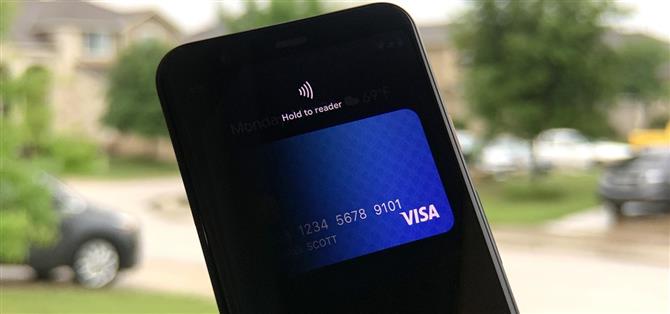Не так давно, что меню питания для стандартного Android не предлагало ничего, кроме выключения устройства, но Google постоянно добавлял больше функций, таких как захват снимков экрана и предоставление доступа к экстренной информации..
Последняя функция — Quick Access Wallet для Google Pay, которая впервые была официально представлена в мартовском выпуске функций для устройств Pixel. Для некоторых (включая автора) эта функция является желанным удобством. Тем не менее, наверняка найдутся те, кто считает, что последнее добавление в меню питания менее чем полезно. И вот почему ты здесь.
К счастью, есть несколько способов удалить эту функцию. Обратите внимание, что эти методы основаны на Google Pixel, но мы ожидаем, что эта операция останется согласованной на других устройствах под управлением Android 11, когда эта функция появится.
Шаг 1: Откройте меню питания
Прямой способ отключить Quick Access Wallet — получить доступ к этой функции, удерживая нажатой кнопку питания..
Через секунду появятся два элемента интерфейса. Во-первых, блок устаревших команд, включая кнопки питания, перезагрузки, блокировки, снимка экрана и аварийных кнопок, отображается внизу экрана, а не справа..
Во-вторых, кошелек быстрого доступа занимает верхнюю половину экрана, где отображается способ оплаты по умолчанию из Google Pay. Именно с этой точки зрения пользователи могут затем подключить свое устройство к платежному терминалу. Тем не менее, мы заинтересованы в отключении этого, поэтому мы продолжаем.

 (1) Нажмите и удерживайте кнопку питания, чтобы открыть меню питания и Quick Access Wallet. Проведите пальцем вправо для получения экстренной информационной карты. (2) Проведите влево для карточек и посадочных талонов. Продолжай … Изображения через Google
(1) Нажмите и удерживайте кнопку питания, чтобы открыть меню питания и Quick Access Wallet. Проведите пальцем вправо для получения экстренной информационной карты. (2) Проведите влево для карточек и посадочных талонов. Продолжай … Изображения через Google
Шаг 2. Отключите кредитные карты в меню питания
Когда меню питания и кошелек станут видны, проведите пальцем влево, чтобы увидеть дополнительные платежные карты и посадочные талоны, сохраненные в Google Pay. Продолжайте смахивать влево, пока не появится карта «Просмотреть все» (как показано ниже). Основная цель этой карты — открыть Google Pay для управления платежными картами и посадочными талонами, которые появляются в кошельке быстрого доступа.
Карта «Просмотреть все» также находится там, где вы найдете значок шестеренки для доступа к настройкам. Нажмите значок, чтобы перейти на страницу настроек для «Показать карты и пропуски». Здесь переключите опцию, чтобы показать способы оплаты и посадочные талоны в меню питания, нажав ползунок.

 (1) Проведите пальцем влево на карточку «Просмотреть все». (2) И вы прибыли в пункт назначения. Изображения Томми Палладино / Android How
(1) Проведите пальцем влево на карточку «Просмотреть все». (2) И вы прибыли в пункт назначения. Изображения Томми Палладино / Android How
Кроме того, вы можете перейти в «Настройки» -> «Система» -> «Жесты», а затем нажать «Карты и пропуска». Кроме того, вы можете ввести «Показать карты и пассы» в строку поиска в верхней части настроек. На самом деле, если вы когда-нибудь захотите снова включить функцию, это единственный способ сделать это.

 (1) Выполните поиск параметров «Показать карты и пропуски», чтобы вернуться, чтобы включить опцию позже. (2) Карты и пропуска отключены. Изображения Томми Палладино / Android How
(1) Выполните поиск параметров «Показать карты и пропуски», чтобы вернуться, чтобы включить опцию позже. (2) Карты и пропуска отключены. Изображения Томми Палладино / Android How
Между домашними экранами, панелью запуска приложений, тенями уведомлений и быстрыми настройками Android, вероятно, не нужен другой сектор пользовательского интерфейса, но меню питания, кажется, является следующей областью для ползучей области. Но, по крайней мере, пользователи смогут контролировать его в некотором отношении..
Хотите помочь в поддержке Android? Как получить отличную новую технологию? Ознакомьтесь со всеми предложениями на новом Android How Shop.
Изображение на обложке: Даллас Томас / Android How, скриншоты Томми Палладино / Android How